Win7 アプリケーション例外を解決する方法 - Win7 アプリケーション例外解決策
- WBOYWBOYWBOYWBOYWBOYWBOYWBOYWBOYWBOYWBOYWBOYWBOYWB転載
- 2023-04-06 20:45:022778ブラウズ
win7 アプリケーション例外を解決するにはどうすればよいですか?win7 システムを使用する過程で、アプリケーション例外が発生しましたか?この状況は主に、システム ポイズニング、アプリケーションの競合、システム障害などの複数の理由によって引き起こされます。正しい解決策が見つかる限り、この問題は 3 つの方法で解決できます。エディターが以下に示します。Win7 アプリケーション例外の解決策。

win7 アプリケーション例外ソリューション
1. ウイルスのチェックと駆除
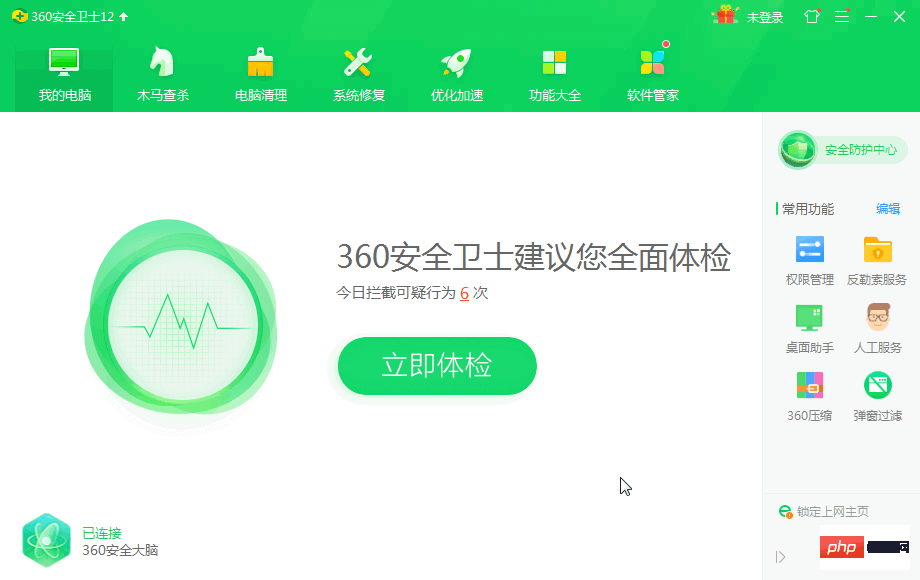
Open 360 Security Defenderまたは、コンピュータ マネージャでウイルスをスキャンして修復できます。さらに徹底的にやりたい場合は、フル スキャン機能を使用してウイルスをスキャンして駆除することもできます。
2. レジストリを変更します
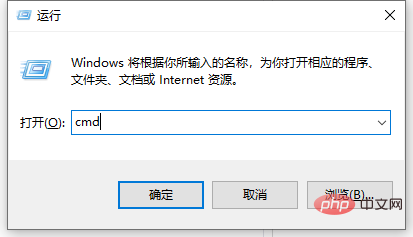
1. Win R ショートカット キーを押して実行ウィンドウを開き、「cmd」と入力して Enter を押します。
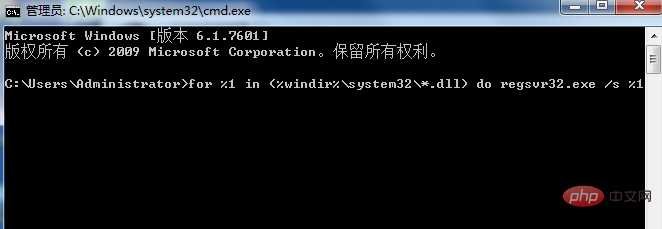
2. dos レジストリを開き、(%windir%system32*.dll) の %1 に do regsvr32.exe /s と入力します。 %1、Enter キーを押し、(%windir%system32*.ocx) の %i に「do regsvr32.exe /s」と入力します。 %i、Enter キーを押してください。
3. ソフトウェアをアンインストールして再ダウンロードします
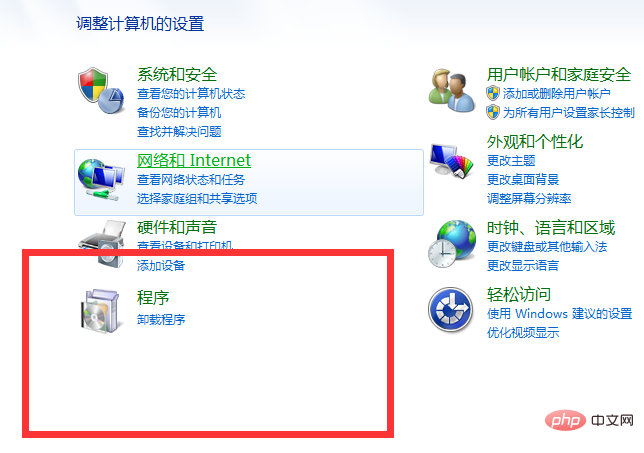
これを行うにはさまざまな方法があります。ソフトウェア マネージャーからアンインストールすることもできます。システム独自のアンインストーラーも使用します。プログラム、コントロール パネルを開き、[プログラム] の下にある [プログラムのアンインストール] をクリックし、対応するソフトウェアを見つけてアンインストールします。
4. システムを再インストールします
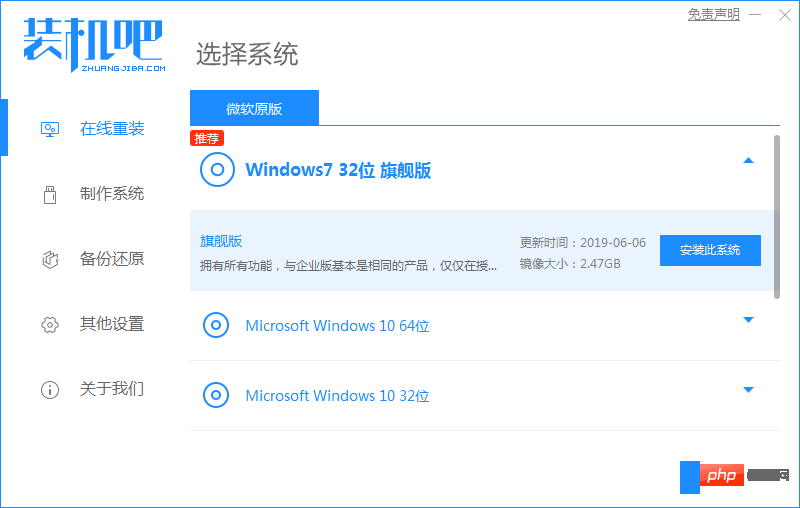
アプリケーションが異常であるという Win7 のプロンプトを完全に解決したい場合は、システムを再インストールする必要があります。市場には、システムを迅速に再インストールできるソフトウェアが多数ありますが、前提条件として、C ドライブ上の重要なデータを別のドライブ文字にバックアップする必要があります。具体的な操作方法については、win7 システムの再インストール手順を参照してください。
以上がWin7 アプリケーション例外を解決する方法 - Win7 アプリケーション例外解決策の詳細内容です。詳細については、PHP 中国語 Web サイトの他の関連記事を参照してください。

